
Se você tem um Amazon Fire Stick, ou já passou algum tempo lendo sobre ele, provavelmente saberá que é um kit incrível. Não só é compacto e vem com o seu próprio controle remoto, o Fire TV Stick tem uma ampla seleção de serviços de streaming disponíveis para ele.
Com alguns sendo gratuitos, e alguns sendo premium, o Fire TV Stick é barato o suficiente para ser considerado uma forte alternativa ao Google Chromecast (apesar do Chromecast ser um dispositivo versátil 7 coisas que você não sabia que poderia fazer com um Chromecast 7 Coisas que você não sabia que poderia fazer com um Chromecast Você finalmente mergulhou e comprou um novo Chromecast, mas o que acontece a seguir? Aqui estão sete coisas que você não sabia que poderia fazer com um dos dongles do Google. Leia mais por si só). Mas e se não fizer tudo o que você quer?
Bem, nesse caso, há a opção de supercarregar, graças ao Kodi, o software universal de centros de mídia. Se você instalar o Kodi no seu Fire TV Stick, poderá executar uma série de complementos no dispositivo, juntamente com o TuneIn Radio, Netflix, Amazon Instant Video e muitos outros serviços (que diferem dependendo de onde você estiver no mundo estamos).
Fire TV Stick com o Alexa Voice Remote | Streaming Media Player Fogo TV Stick com Alexa Voice Remote | Streaming Media Player Compre agora Na Amazon $ 39.99
Melhor ainda, é realmente simples instalar o Kodi em um Amazon Fire TV Stick (uma versão compacta do Fire TV), através do seu PC, quer você use Windows, macOS ou Linux.
Neste artigo, explicamos como instalar o Kodi em um Amazon Fire TV Stick. Que, quando terminar, o deixará com o melhor media center 5 Alternativas para o Windows Media Center para Windows 10 5 Alternativas para o Windows Media Center para Windows 10 O Windows 10 oferecerá muitos recursos novos, mas alguns antigos favoritos serão descontinuados. O Windows Media Center não será mais suportado. Aqui está uma aplicação de centro de mídia alternativa compatível com o Windows 10 para levar ... Leia mais para qualquer pessoa em um orçamento.
Prepare o seu bastão de TV de fogo
Antes de instalar o Kodi no seu Amazon Fire TV Stick, conecte o dispositivo em sua TV através de uma porta HDMI. Usando o controle remoto, abra Configurações> Sistema> Opções do desenvolvedor .
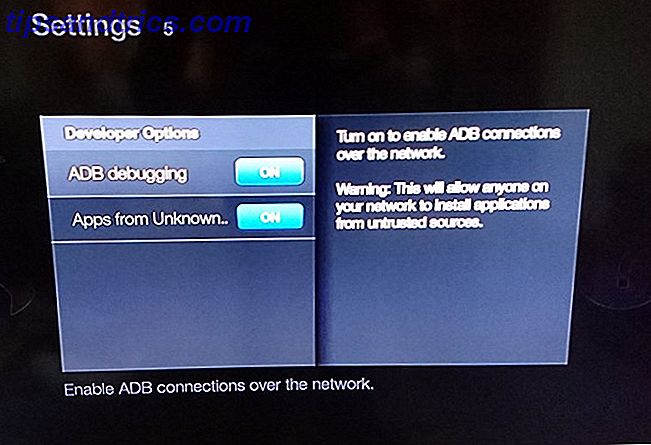
Aqui, mude as opções Apps de Fontes Desconhecidas (uma caixa de aviso aparecerá - clique em OK ) e Depuração ADB para Ativado .
Obtenha uma caneta e um papel à mão para esta próxima etapa, pois você precisará anotar o endereço IP do Fire TV Stick.

Abra Configurações> Sistema> Sobre> Rede, procure o campo Endereço IP e anote-o.
NB: Tudo isso pressupõe, claro, que você já configurou seu Fire TV Stick com sua rede doméstica. Se você não tiver, precisará fazê-lo antes de continuar com algo mais complexo.
Instale o Kodi no Amazon Fire TV Stick com o adbLink
Em seguida, você precisará baixar uma cópia do Kodi, projetado especificamente para dispositivos com processadores ARM, como o Fire TV. Para fazer isso, você precisará da versão Android do aplicativo.
Isso já estava disponível na Amazon App Store, mas foi removido. Para obter sua cópia, você terá que baixá-lo em kodi.tv/download. Encontre o logotipo do Android e selecione o link ARM para baixar o arquivo APK para o seu PC.

Com isso baixado, você precisará do software adbLink, que você encontrará em jocala.com. Isso permite que você “envie” arquivos para o seu Amazon Fire TV Stick sobre o adb. Esta é uma versão sem fio do Android Debug Bridge, geralmente usada para se comunicar com um dispositivo Android do seu PC.
Após o download, execute o arquivo EXE e instale o adbLink. (Note que ele pode ser usado com o Nvidia Shield, assim como o Fire TV Stick.)
Instale o Kodi com adbLink
O próximo passo é executar o adbLink.

Clique em Novo e dê ao seu Amazon Fire TV Stick um nome descritivo. Em seguida, verifique seu bloco de notas e copie o endereço IP na ferramenta adbLink e salve .

Quando você clicar em Conectar, seu Fire TV Stick será listado em Dispositivos conectados. Realce o dispositivo e clique em Instalar APK, navegue até o arquivo APK Kodi que você baixou e clique em Sim para confirmar a instalação.

Clique em OK quando terminar, e a Kodi se juntará aos outros aplicativos do seu Amazon Fire TV Stick, prontos para uso!
Instalação alternativa e mais fácil
Se a opção anterior não funcionou para você, existe uma alternativa, que você pode fazer sem um PC.
Com o seu Fire TV Stick conectado à sua TV, vá para Configurações> Sistema> Desenvolvedor e habilite Aplicativos de fontes desconhecidas (É seguro instalar aplicativos de fontes desconhecidas? É Seguro Instalar Aplicativos Android de Fontes Desconhecidas? É Seguro Instalar Aplicativos Android de fontes desconhecidas - A Google Play Store não é sua única fonte de aplicativos, mas é seguro pesquisar em outro lugar? Leia mais), em seguida, volte para a tela inicial e encontre a tela de aplicativos da Fire TV.
Aqui, abra o ES File Explorer, selecione Favorito e, em seguida , Adicionar. Digite o seguinte URL: http://kodi.tv/download e clique em Avançar . Digite Kodi e depois Next novamente e adicione.
Você criou um novo link, denominado Kodi, para encontrá-lo no painel esquerdo e clique nele para abrir, navegando pela lista até encontrar a versão Android> ARM . Selecione isso e use o menu na parte inferior direita da tela para abrir em novo navegador .
Aguarde enquanto o ES File Explorer baixa o arquivo APK Kodi no seu Fire TV Stick e, quando a caixa de diálogo aparecer, selecione Abrir Arquivo> Instalar . Aceite as permissões de arquivo e, em seguida, instale .
Kodi + Add-Ons = Vara de TV Supercharged Fire
Com o Kodi funcionando no Amazon Fire TV Stick, você provavelmente vai querer considerar os vários complementos disponíveis. Aconselhamos que você fique claro sobre os complementos que oferecem material pirateado por motivos óbvios e se atenha ao que está disponível nos repositórios oficiais do software. Dois estão disponíveis, um oferecendo acesso a serviços de terceiros, o outro fornecendo ferramentas para a funcionalidade de PVR.

Para acessar o repositório, abra Sistema> Configurações> Complementos> Obter Complementos> Repositório do Kodi Add-on . Aqui, você verá várias categorias; você provavelmente desejará complementos de vídeo. Na próxima tela, você encontrará uma lista completa de complementos oficiais da Kodi, assim, quando vir um deles, selecione-o e clique em Instalar .
Não tem certeza do que selecionar? Você pode querer considerar nossa lista de complementos para tornar o Kodi mais incrível.
Para executar um complemento, você precisará encontrá-lo no aplicativo Kodi. Complementos de vídeo podem ser encontrados na categoria Vídeo da tela inicial. Abra a lista para ver os add-ons, clique no que você quer assistir e pronto!
Agora que o Kodi está pronto, vá ainda mais longe e confira nosso guia de configuração Kodi para iniciantes Como configurar e usar o Kodi: Para iniciantes Como configurar e usar o Kodi: Para iniciantes Você provavelmente já ouviu pessoas falando sobre o Kodi, mas o que é isso? E como você começou com isso? Veja como configurar e começar a usar o Kodi. Consulte Mais informação .


![Por que é impossível recuperar dados de um disco rígido substituído [tecnologia explicada]](https://www.tipsandtrics.com/img/technology-explained/231/why-it-is-impossible-recover-data-from-an-overwritten-hard-drive.png)